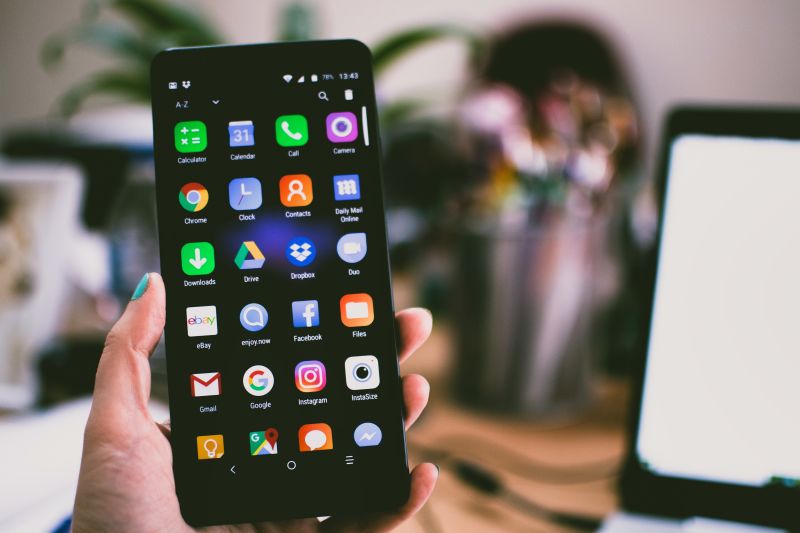
Jakarta (Antara) – Fitur “Find My Device” tersedia di semua perangkat seluler, termasuk Android dan iPhone (iOS). Fitur ini berguna untuk mengelola keamanan ponsel, termasuk menemukan, melindungi, dan menghapus perangkat yang hilang.
Fitur “Temukan Perangkat Saya” tidak hanya berguna saat perangkat dihidupkan On lineTapi ada baiknya menemukan ponsel yang hilang Luring. Hal ini bisa dilakukan karena fitur melacak ponsel berdasarkan lokasi terakhir gadget diaktifkan dan terhubung ke internet.
Namun jika Anda menonaktifkan “Temukan Perangkat Saya” karena alasan privasi, fitur tersebut tidak akan berfungsi untuk menemukan lokasi perangkat.
Bagi Anda yang ingin menonaktifkan fitur “Find My Device”, berikut cara mudahnya baik bagi pengguna Android maupun iPhone.
Cara menonaktifkan “Temukan Perangkat Saya” di Android
Jika Anda menginginkan privasi saat mengelola perangkat di ponsel Anda, berikut dua cara untuk menonaktifkan “Temukan Perangkat Saya di Android”.
1. Penonaktifan melalui “Keamanan dan Privasi”.
• Buka aplikasi”Persiapan“atau”pengaturan” di perangkat Android Anda.
• Kemudian akan muncul banyak pilihan dan klik “.Keamanan dan privasiDia berkata.
• Setelah itu tekan “Temukan perangkat saya” dan geser tombol samping untuk menonaktifkan.
• Anda disuruh masuk nanti.Kata sandi atau sidik jari” untuk memverifikasi lebih lanjut bahwa itu adalah ponsel Anda.
• Setelah itu, akan muncul opsi untuk menonaktifkanDaerahdi ponsel Anda dan klik “”.MengizinkanDia berkata.
• “Temukan perangkat saya“Dia berhasil cacat
2. Menonaktifkan melalui menu “Google”.
• Buka aplikasi”Persiapan“atau”pengaturan” di perangkat Android Anda.
• Kemudian gulir ke bawah hingga Anda menemukan menu “googleLalu buka.
• Lalu ada banyak pilihan, lalu klik “Temukan perangkat sayaDia berkata.
• Setelah itu, pada tombol samping, geser ke kiri untuk menonaktifkan.
• Anda disuruh masuk nanti.Kata sandi atau sidik jari” untuk memastikan itu memang ponsel Anda.
• Tunggu beberapa saat dan akan muncul notifikasi”Hancurkan lingkunganKlik “Dan”.MengizinkanDia berkata.
• Fitur pada “Temukan perangkat saya“Dia berhasil Cacat.
Cara menonaktifkan perangkat saya di iPhone (iOS).
• Buka aplikasi”Persiapan“Di iPhone Anda.
• Klik tombolID Apple” dan kemudian akan muncul nama Anda di bagian atas menu pengaturan sebagai pemilik ponsel.
• Kemudian pilih “Temukan iPhone saya“Dan tandai tempatnya.”Itu hilang” untuk menonaktifkan fitur ini.
• Setelah itu akan masuk notifikasi “Kata sandi atau sidik jari“Kamu, untuk dapat memastikan bahwa itu adalah ponselmu
.
• Tunggu beberapa saat dan fitur perangkat di iPhone Anda telah berhasil diaktifkan Cacat.
Baca Juga: Cara melacak hp hilang dari google
Baca Juga: Cara mengaktifkan “Temukan Perangkat Saya” di ponsel Android dan iOS
Baca Juga: Bagaimana menemukan proxy gratis dan menggunakannya
Koresponden: Sean Angiateda Citores
Redaktur: Alviansyah Pasaribu
Hak Cipta © ANTARA 2024
